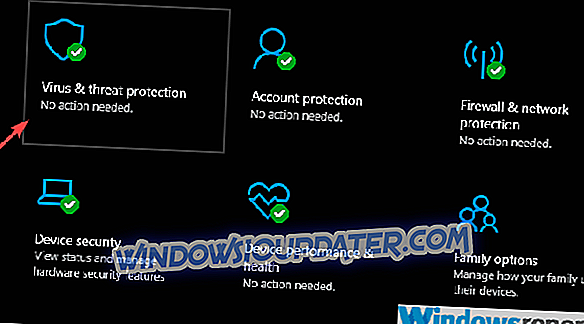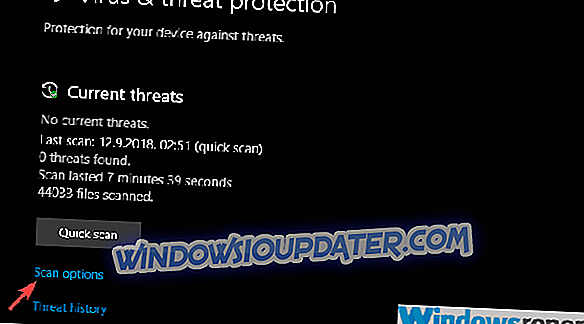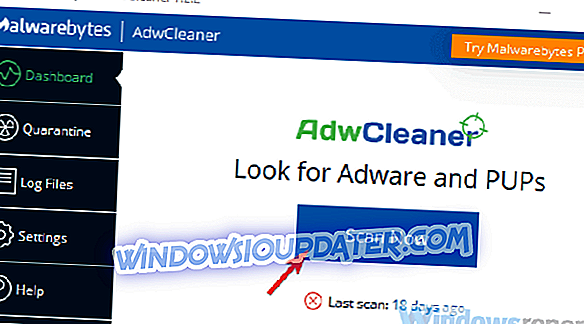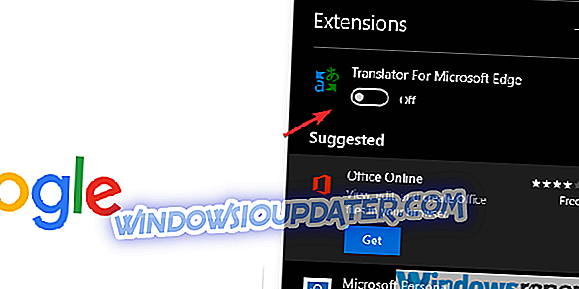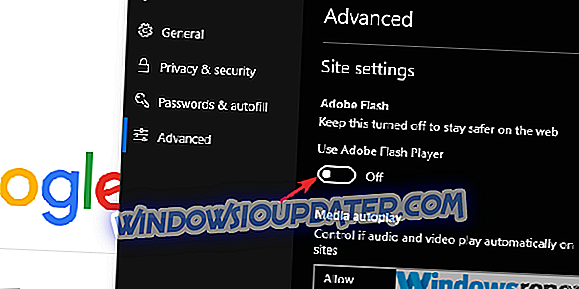Het lijkt erop dat Microsoft bijna altijd te laat is voor de partij als het gaat om de ontwikkeling van toepassingen. Na jaren van onpopulaire dominantie van Internet Explorer introduceerden ze Microsoft Edge bij Windows 10. Hoewel deze browser veel goederen te bieden heeft, loopt hij nog steeds achter op de concurrentie.
En hoewel het moeilijk te geloven is, heeft het te veel prestatieproblemen voor een native applicatie. Een vaak gemeld probleem betreft het extreem hoge CPU-gebruik van het inhoudproces van Microsoft Edge .
Oplossingen voor dit probleem vindt u hieronder, dus neem gerust een kijkje en hopelijk verlaagt u het CPU-gebruik naar meer normale aantallen.
FIXED: Microsoft Edge Content gebruikt te veel CPU's
- De cache van de browser wissen
- Scannen op malware
- Run Edge zonder extensies
- Schakel de ingebouwde Flash Player uit
- Probeer duidelijke of minder voor de hand liggende alternatieven
Oplossing 1 - Wis de cache van de browser
We weten allemaal dat Edge de intentie van Microsoft was om Chrome en Firefox uit te dagen met betrekking tot snelheden en minder bronnengebruik. Het deed het in eerste instantie, maar updates en veelzijdige toevoegingen die erbij kwamen namen veel van zijn lichte aard. Nu kan zelfs de lokaal opgeslagen cache abnormaal geheugen en pieken in de processor veroorzaken, zelfs als slechts één tabblad is geopend.
Laten we dus beginnen met de gegevens in de cache. We raden aan het volledig te verwijderen, met wachtwoorden als enige uitzondering. U kunt ze ook wissen als u een applicatie of extensie van een derde gebruikt om wachtwoorden op te slaan.
Hier leest u hoe u gegevens uit de Edge-browser wist:
- Open Edge .
- Druk op Ctrl + Shift + Delete .
- Vink alle vakjes aan en klik op Wissen .
Oplossing 2 - Scan op malware
De aanwezigheid van een kwaadaardige infectie kan een andere mogelijke reden zijn. Houd in gedachten dat we in het donker rondzwerven en proberen alle mogelijke redenen te bedekken. Nu, hoewel dit een onwaarschijnlijk scenario is, zijn er kleine kansen dat sommige PuP ongewild is geïnstalleerd. We hebben allemaal gehoord over de browserkapers die je bronnen gebruikten voor cryptocurrency-mining.
Om dit te voorkomen raden we aan te scannen op malware en daarnaast een gespecialiseerde anti-PuP-tool genaamd AdwCleaner van Malwarebytes te gebruiken.
Dit is de hele procedure voor de combinatie Windows Defender en AdwCleaner:
- Open Windows Defender in het systeemvak van de taakbalk.
- Kies Bescherming tegen virussen en bedreigingen .
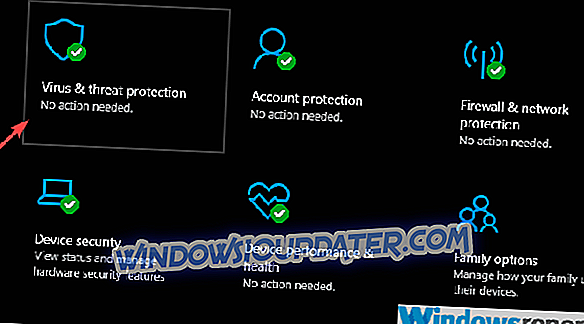
- Kies Scanopties .
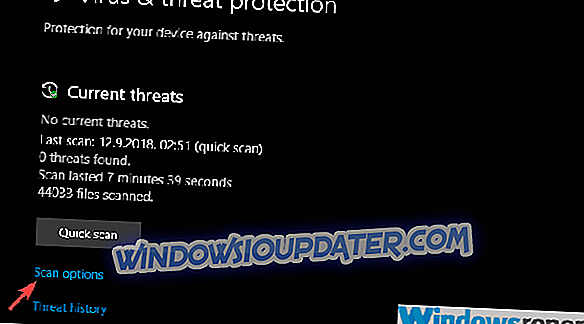
- Selecteer Windows Defender Offline Scannen.
- Klik op Nu scannen .
- Uw pc zal opnieuw opstarten en het scanproces zal beginnen.
- Download Malwarebytes AdwCleaner, nadat het opnieuw is opgestart .
- Voer het hulpprogramma uit en klik op Nu scannen .
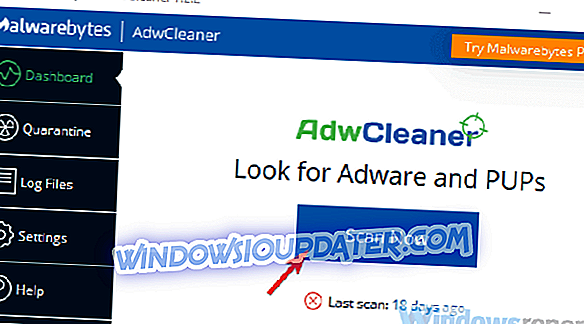
- Wacht tot de tool je systeem scant en klik op Clean & Repair .
- Start je pc opnieuw op.
Oplossing 3 - Run Edge zonder uitbreidingen
Browser add-ons of extensies zijn van het grootste belang voor zoveel gebruikers. Beginnen met de adblockers en overstappen naar verschillende handige hulpprogramma's - elke serieuze browserontwikkelaar moet deze beschikbaar stellen. Edge is gestart zonder uitbreidingen, maar nu dat het heeft, zijn gebruikers redelijk tevreden met wat de nieuwe browser van Microsoft te bieden heeft.
Hoewel ze allemaal een standaardinspectie doorlopen, komen ze echter nog steeds van een externe ontwikkelaar. En dus misschien wel of niet goed geoptimaliseerd.
Met dat in gedachten is een andere haalbare stap voor het oplossen van problemen het uitschakelen van alle extensies en het zoeken naar wijzigingen. Later kunt u, met het systeem van eliminatie, achterhalen welke een hoog CPU-gebruik en geheugenlekken veroorzaakt.
Ga als volgt te werk om extensies in Microsoft Edge uit te schakelen:
- Open Edge.
- Klik op het menu met de drie stippen en open extensies in het menu.
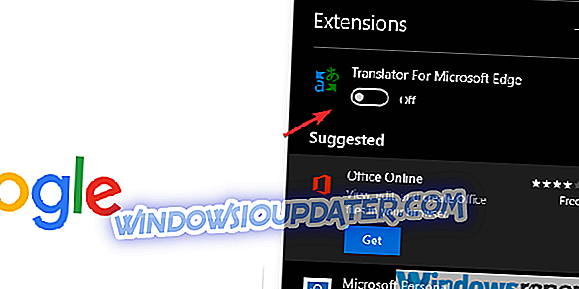
- Schakel alle extensies afzonderlijk uit en start de browser opnieuw.
Oplossing 4 - Schakel de ingebouwde Flash Player uit
Hoewel we op extensies zitten, komen flash-spelers van derden in overvloed omdat tegenwoordig bijna elke browser de ingebouwde Flash-speler heeft. En, te oordelen naar sommige rapporten, is deze Flash-speler de boosdoener voor het abnormale CPU-gebruik van het Content-proces. Wat u moet doen, is het tijdelijk uitschakelen en zoeken naar wijzigingen in de Taakbeheer.
Als het probleem aanhoudt, kunnen we nauwelijks meer van enige hulp zijn. Maar als het CPU-gebruik van het inhoudsproces daalt, raden we aan de ingebouwde flash-speler permanent uit te schakelen en over te schakelen naar alternatieven van derden.
Hier kun je de ingebouwde Flash Player in Microsoft Edge uitschakelen:
- Open Edge.
- Klik op het menu met de drie stippen en kies het tabblad Geavanceerd in het linkerdeelvenster.
- Schakel onder Adobe Flash de instelling " Use Adobe Flash Player " uit.
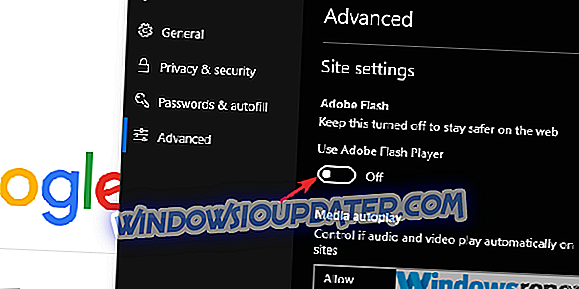
- Start uw browser opnieuw en installeer een Flash-speler van derden.
Oplossing 5 - Probeer duidelijke of minder voor de hand liggende alternatieven
Tot slot, totdat Microsoft een haalbare en permanente oplossing voor het probleem biedt, kunt u bij Google Chrome, Mozilla Firefox, Opera of een andere browser blijven. Er is een reden waarom Edge, ondanks alle featuretoevoegingen en updates, nog steeds ver achterloopt op Chrome in het marktaandeel van de wereldwijde browser.
U kunt ook alle bladwijzers naar een nieuwe browser extraheren en de overgang aanzienlijk versnellen. Hier is hoe het te doen:
En in dat opzicht kunnen we dit artikel afsluiten. Hopelijk was het een nuttige lezen. Ook, aarzel niet om uw mening over het onderwerp te delen in de comments hieronder.
AANVERWANTE ARTIKELEN DIE U MOET KUNNEN CONTROLEREN:
- Hoe de standaard zoekmachine in Microsoft Edge te veranderen
- Volledige oplossing: Microsoft Edge-vensterpositiekwesties
- Microsoft Edge blokkeert video-autoplay in Windows 10 Redstone 5
- Dit is hoe Windows 10 RS5 pc-beveiliging, Skype en Edge verbetert